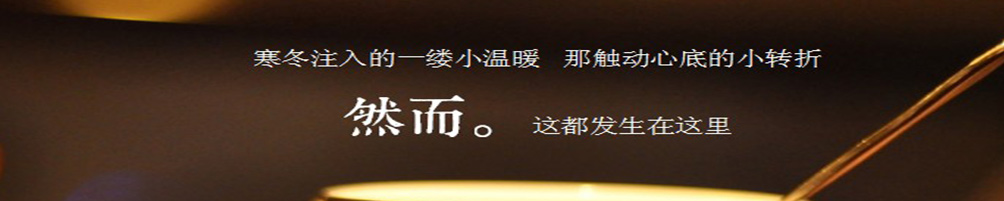
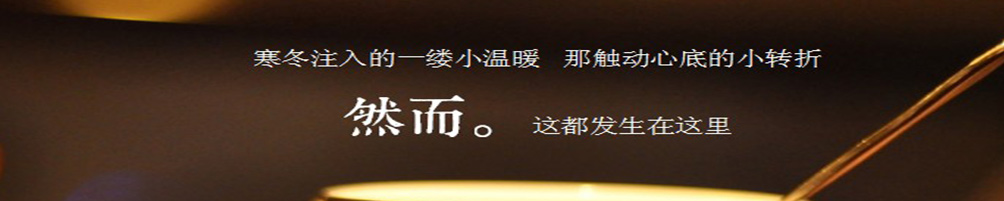
今天的教程中将向大家展示如何使用AdobePhotoshop的动作制作一个简单的照片拼贴效果。
首先,我们将编辑的背景,然后将对象转换为一组形状。每个步骤将被记录到可在任何照片中使用的操作。最后,还会告诉你如何操作通过使用JavaScript进一步自动化。
1.设置操作背景步骤1首先,打开你要编辑的照片。
第2步让我们开始创建我们的行动。我们希望把它放在一个单独设置,以便于管理。打开动作面板(F9),然后单击新建集图标。命名设置集合,然后单击“确定”。我们将把这个动作放在这个集合里。
第3步单击新建操作图标,并将其命名为静音背景。点击录制开始录制我们在Photoshop中的所有步骤。
第4步点击添加调整图层图标,然后选择级别。
第5步将黑箭头拖动到右键的输出级别参数上。通过这样做,图像淡出,并给我们的房间添加一个特殊效果的照片。
注意,你刚才所做的这两件事已经被记录在操作面板上了。第一个动作是完整的。在动作面板的下部上的停止图标停止记录过程。
2.创建框架
步骤1让我们继续下一步。我们将一个矩形添加到照片,然后带回原来的形象。在操作面板中,单击新建操作图标来创建一个新的动作。
第2步选择矩形工具。使用图形模式黑色作为填充颜色。
单击并拖动绘制一个黑色的矩形。
制作填充层在当前动作结束加入。
第3步双击图层形状,然后设置混合模式:屏幕和淘汰赛:深。当淘汰赛设置为深,该层将允许我们通过所有的层看到并揭示背景层。
第4步如果没有点击OK按钮,继续添加一个行程。在本教程中,我们将使用白色的描边颜色和它的大小设置为20像素。如果您使用的是较小的图像,您可能需要使用较小的笔触大小。
第5步我们将继续添加阴影的图层形状。您可以点击画布里面拖到轻松修改阴影设置。一旦你满意的结果,点击OK按钮。
所有你刚刚做了改变混合模式和添加图层的事情的风格,已经被记录为行动的一个步骤。
第6步打控制-T变换活性层的形状。点击和形状外拖动以旋转的形状。单击并拖动里面的造型改变立场。这也将被记录为在动作结束的单个步骤。
第7步第二个动作完成。击中停止图标停止录制。
第8步为了更快的工作流程,让我们快捷方式添加到每个动作。双击静音背景,我们早先提出并设置动作功能键:F2。
第9步另一种快捷方式添加到其他行动。在这种情况下,我用F3。
3.应用操作
步骤1让我们运行我们刚刚对照片作出的行动。首先,我们需要重置相片到其原始状态。点击文件还原或按F12。
第2步在操作面板中,选择的第一个动作,静音背景,然后单击播放图标。既然我们已经添加了快捷键F2来这个动作,我们可以只打F2来运行它。
第3步播放下一个动作,露出的形状。选择操作,然后打游戏图标。我们也可以用它的快捷方式,在这种情况下,F3。
第4步要添加其他形状,我们需要重播的动作。目前,该形状将被自动以相同的角度旋转,并放置在相同的位置。很显然,我们不希望出现这种情况。我们希望能够以手动改变它。点击模态控制图标的变换当前层步骤,以便Photoshop将等待用户输入。
第5步现在,重播动作。点击播放图标。Photoshop将暂停转换命令,并等待您的输入。移动或旋转形状,然后打回车继续操作。
第6步通过点击重播的动作游戏图标或使用其快捷,F3在这种情况下。
这是使用相同的动作加入其他形状后,我的结果。我们用行动做的,你可以简单地使用它来效果添加到您的照片。但是,我们将继续这个教程更高级的定制。如果你希望能够修改动作或使用脚本更快的应用它,请接着往下看。如果您满意的结果如下,你也可以停止接下来的步骤。
4.修改行动
步骤1我们可以用相同的操作采用相同的效果的其他照片。这里有一个的照片,乌克兰旅游休闲中心。你只需要点击F2静音的背景,然后F3几次添加一些形状。
第2步您可以跳过通过单击的动作里面的一个步骤包括图标。如果没有包括在它前面的图标,该步骤将不会被执行。在这里,我们跳过变换当前层的一步。
第3步比方说,我们要使用的形状的笔触不同的颜色。我们需要通过选择它来编辑步骤,然后单击再次记录。您也可以双击步骤做到这一点。
第4步一个图层样式对话框将打开。在行程部分,更改颜色为黑色。
第5步请一定要设置其混合模式为屏幕和淘汰赛到深。否则,Photoshop将使用默认设置,正常和无。点击OK按钮,保存设置并自动停止录音。
第6步如果需要,还可以减慢回放审查每一个步骤。点击播放选项,然后选择分步。
第7步玩动作看到的结果。正如你可以看到下面,我们现在的形状有一个黑色的中风。
5.循环操作使用JavaScript
步骤1您可能会注意到,在这张照片的效果,我们手动重复第二个动作。在程序设计语言,我们称之为循环。事实上,我们可以自动在Photoshop中使用脚本这个过程。是的,Photoshop有脚本了。打开任何文本编辑器,然后添加以下代码行。
1.app.doAction("MuteBackground","MyActions");这条线将指示Photoshop中扮演一个名为动作静音背景里面我的操作设置。要运行其他行动,加入这行代码。1.app.doAction("AddPhotoShape","MyActions");
第2步保存文本为扩展*.jsx的JavaScript文件。在Photoshop中,单击文件脚本浏览,然后选择文件来测试脚本。
第3步让我们通过下面的代码行替换第二行循环添加到第二个动作。
1.varrepeat=true;
2.while(repeat){
3.app.doAction("AddPhotoShape","MyActions");
4.}这些行会问Photoshop中继续扮演动作添加照片形状从操作设置我的行动。
第4步Photoshop将继续播放操作,因为repeat变量始终true。接下来,我们需要询问用户是否要重复的动作与否。添加下面的代码行内while循环。
1repeat=confirm("Addanotherbox?");
第5步让我们来运行它。点击文件脚本浏览。在加载对话框中,选择我们刚刚作出了剧本。
第6步这两项行动将开始。改造形状后,一个对话框会弹出询问用户是否要继续添加其他形状或停在那儿。如果用户回答是,其他形状将被创建。
第7步如果用户选择否,该操作将停止。
施加动作照片的最终效果
感兴趣的话发简历到这个邮箱
qq.哪里治疗白癜风最专业专科白癜风医院北京哪里有